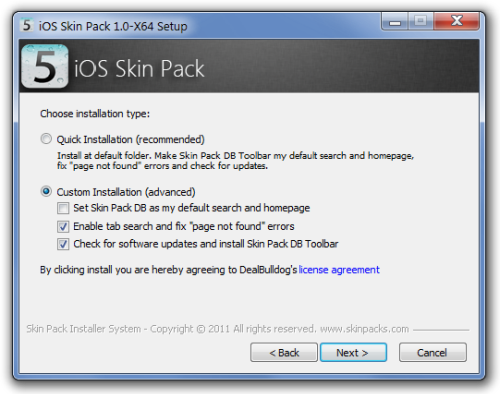iOS Skin Pack do thành viên Hamed của
deviantArt thiết kế. Bạn cần tạo một bản sao lưu hệ thống trước khi cài iOS Skin Pack vào máy để phòng hờ trường hợp không thể trở về giao diện khi gỡ bỏ iOS Skin Pack. Ngoài ra, bạn phải tắt
UAC (User Account Control) để việc cài đặt diễn ra thành công.
Tải về, bạn giải nén và nhấp đôi vào file EXE để bắt đầu cài đặt. Có hai chế độ cài đặt cho bạn lựa chọn là Quick Installation (cài toàn bộ các thành phần vào máy), Custom Installation (chỉ cài các thành phần cần thiết). Bạn nên chọn chế độ Custom Installation rồi bỏ chọn trước dòng Set Skin Pack DB as my default search and homepage để khỏi cài Skin Pack DB Toolbar vì thành phần này không cần thiết. Xong, bạn nhấn Next để tiếp tục.
Tại hộp Select components to install, bạn chọn các thành phần, các file muốn cài vào hệ thống. Bạn nên giữ nguyên tùy chọn tại hai mục UXTheme Patch và Files. Mục Extras liệt kê các tiện ích kèm theo để hỗ trợ cho việc làm đẹp giao diện như Cursors (hiệu ứng trỏ chuột), RocketDock (thanh Dock trên desktop),… Bạn bỏ dấu chọn trước các tiện ích không muốn sử dụng để khỏi cài chúng vào máy tính. Tuy nhiên, để giao diện Windows được đẹp nhất, bạn nên giữ nguyên như mặc định rồi nhấn Next.
Bạn chờ chốc lát để quá trình cài đặt giao diện mới diễn ra. Khi hoàn tất, bạn khởi động lại máy để xem kết quả.
Windows 7 đã được “lột xác” thành iOS 5 với hiệu ứng đẹp mắt.